3.2.1 使用Freehand软件进行计算机绘图
首先新建文件,在A4纸张上绘制。
对于直线条,使用Freehand软件工具窗口中的直线工具(![]() )绘制;细胞拐角处采用弧线工具(
)绘制;细胞拐角处采用弧线工具(![]() )绘制;所有的线条,在选定后(变成蓝色),用鼠标左键拉动,可以任意移动,点击顶点,鼠标左键拉着可以变长和缩短,修改十分方便。选定线条的方法是用鼠标左键点击该线条,然后点击工具窗口中的指针工具(
)绘制;所有的线条,在选定后(变成蓝色),用鼠标左键拉动,可以任意移动,点击顶点,鼠标左键拉着可以变长和缩短,修改十分方便。选定线条的方法是用鼠标左键点击该线条,然后点击工具窗口中的指针工具(![]() ),这样就可以选定目标线条。
),这样就可以选定目标线条。
绘制点时,如果要绘制不规则的点,可以使用铅笔工具(![]() )绘制直线或曲线,然后选定此直线或者曲线,在右侧的属性窗口的对象菜单中(图3-1),选择笔触,点击“不带破折号”一行的右侧的箭头,打开下拉菜单(图3-2)。
)绘制直线或曲线,然后选定此直线或者曲线,在右侧的属性窗口的对象菜单中(图3-1),选择笔触,点击“不带破折号”一行的右侧的箭头,打开下拉菜单(图3-2)。
在这个下拉菜单中,选择合适的点线,用鼠标左键单击,所画的直线或曲线就变成不规则点的形式。通过这种方式绘制多条点线,就可以绘制出不同密度的点。
此外,植物成熟的细胞中央往往有一个大液泡。在给大液泡内打点时,由于虚线点之间的距离不能调整,此时可以采用文本工具,输入英文状态下的句号,调节它的大小和间距,就可以绘出密度十分稀的点来。
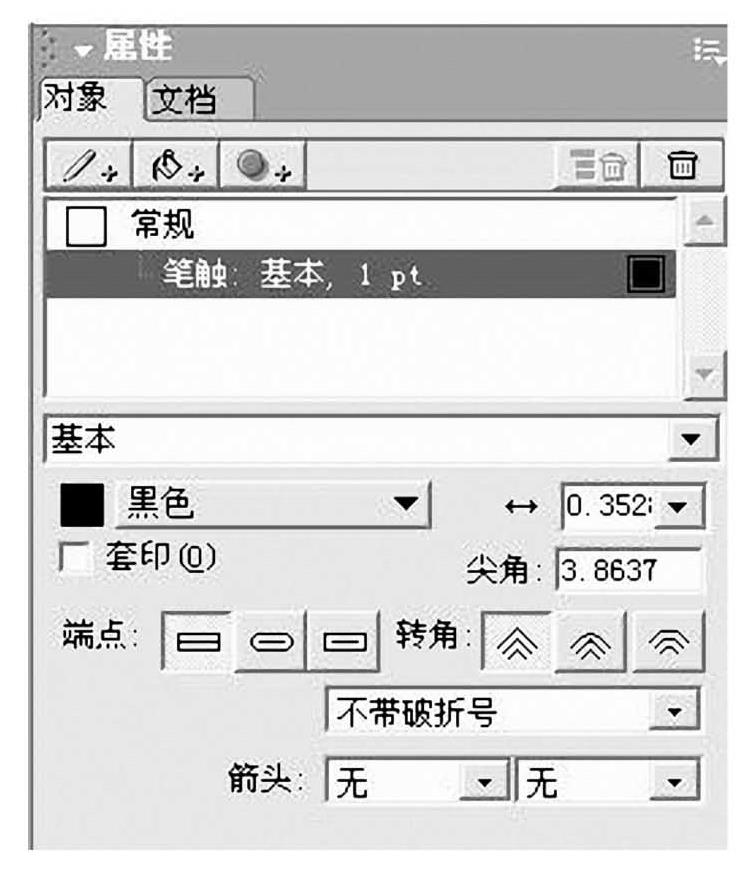
图3-1 属性窗口对象的下拉菜单
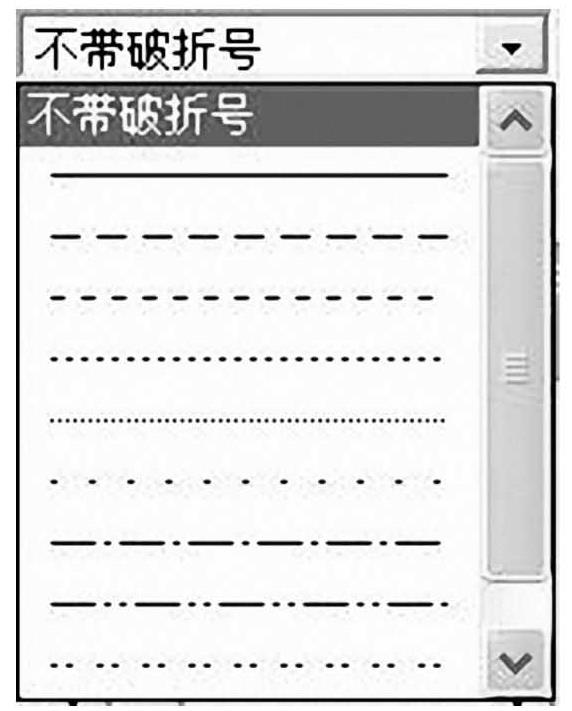
图3-2 Freehand选择线的格式
绘制椭圆时,点击工具窗口中的椭圆工具(![]() ),按住鼠标左键一拉就可以绘出一个椭圆,此时椭圆为蓝色,四周外围有4个点。然后点击指针(
),按住鼠标左键一拉就可以绘出一个椭圆,此时椭圆为蓝色,四周外围有4个点。然后点击指针(![]() ),将鼠标放在椭圆的线上,点击鼠标左键,拉着可以任意移动。鼠标左键点击四周的4个点中任意一个,拉着移动,可以调节椭圆的形状。
),将鼠标放在椭圆的线上,点击鼠标左键,拉着可以任意移动。鼠标左键点击四周的4个点中任意一个,拉着移动,可以调节椭圆的形状。
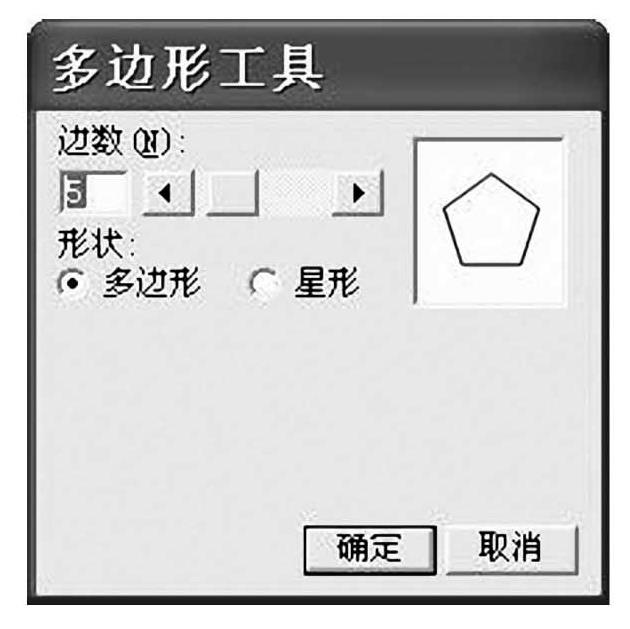
图3-3 多边形工具窗口
生物图中很多细胞是多边形等形状。点击工具窗口中的多边形工具(![]() )。用鼠标左键在这个多边形工具上双击就可以弹出一个多边形工具窗口(图3-3)。在这个窗口中可以设置多边形的边的条数,点击确定就可以完成。
)。用鼠标左键在这个多边形工具上双击就可以弹出一个多边形工具窗口(图3-3)。在这个窗口中可以设置多边形的边的条数,点击确定就可以完成。
按住鼠标左键一拉,就可以绘出一个多边形,此时多边形为蓝色,四周外围有4个点。然后点击指针(![]() ),鼠标放在多边形外周的任何一个顶点上,点击鼠标左键拉着移动,可以任意改变多边形的形状。选定多边形后,用鼠标点击任何一条线,就可以任意改变多边形的位置。当需要绘制厚壁细胞(如纤维细胞)时,可以调节笔触使线变粗,这样就可以绘出厚壁细胞。
),鼠标放在多边形外周的任何一个顶点上,点击鼠标左键拉着移动,可以任意改变多边形的形状。选定多边形后,用鼠标点击任何一条线,就可以任意改变多边形的位置。当需要绘制厚壁细胞(如纤维细胞)时,可以调节笔触使线变粗,这样就可以绘出厚壁细胞。
绘制完成后,图片中的文字标注使用Freehand软件工具窗口中的文本工具(A)进行添加。然后,在图的下方增加图的说明。
当绘图和标注全部完成后,还要进行分辨率的调整。首先打开文件的下拉菜单,点击导出(图3-4),弹出如图3-5所示的窗口。
在这个窗口上,可以选择保存的位置、保存的文件名、保存文件的格式和分辨率。点击按钮设置,弹出位图导出默认设置窗口(图3-6),在“分辨率”一行,选择分辨率为350,点击确定,回到图3-5所示的窗口,继续点击保存,就可以保存成想要的格式。图3-7就是用Freehand软件绘制的洋葱鳞茎的内表皮细胞结构图。
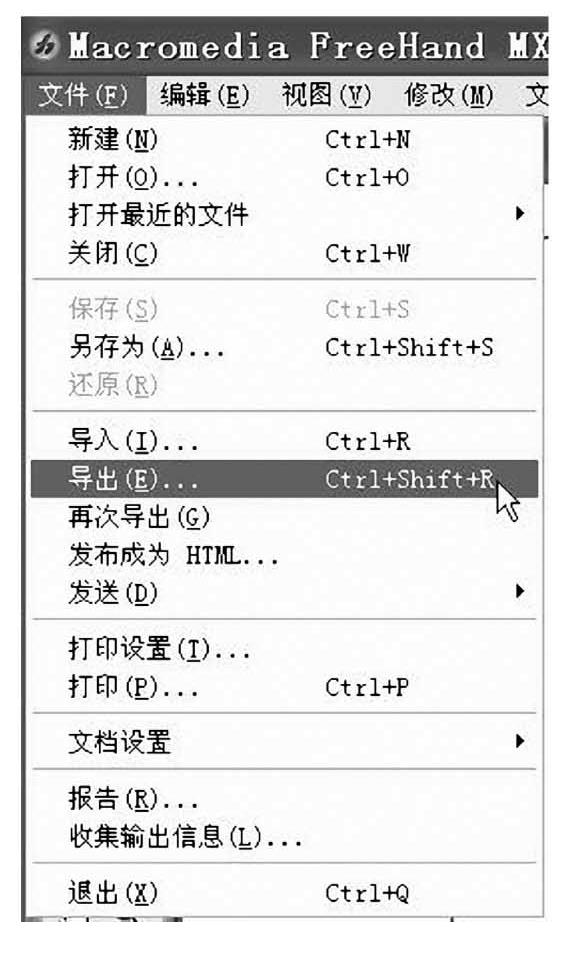
图3-4 Freehand文件的导出(一)
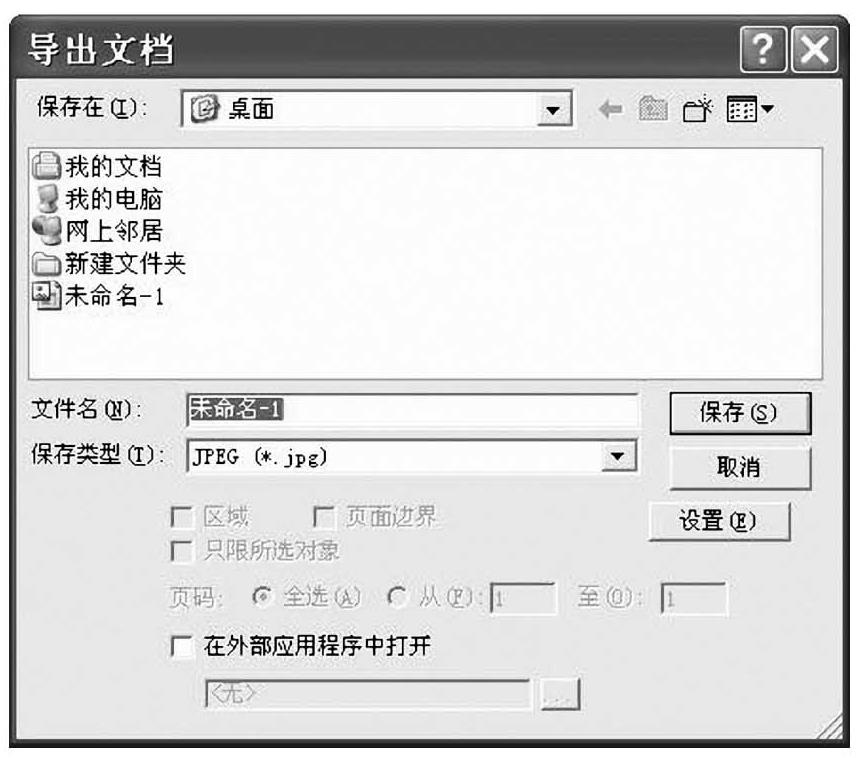
图3-5 Freehand文件的导出(二)
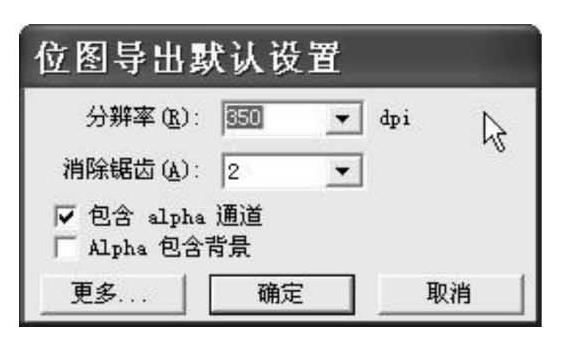
图3-6 Freehand文件的导出(三)
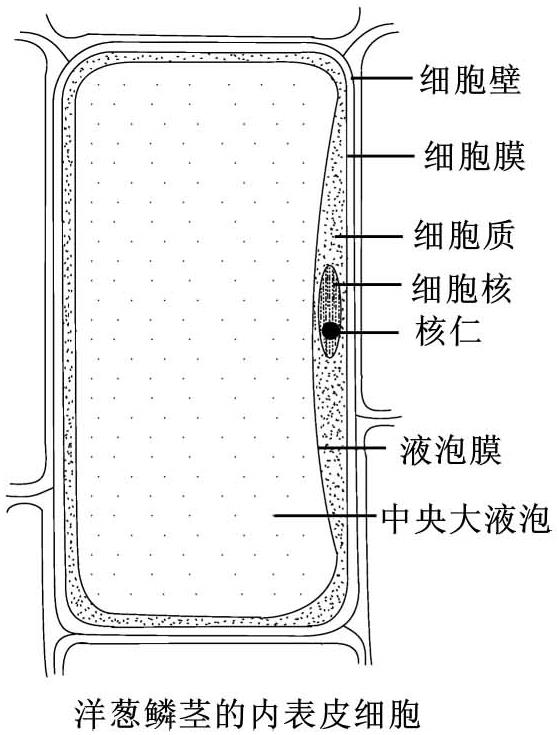
图3-7 利用Freehand软件绘制的洋葱鳞茎的内表皮细胞结构图
